Hướng dẫn Quản lý Danh sách Người dùng trên StackAsk
Back to stackaskTrên StackAsk, quản trị viên có quyền truy cập và quản lý toàn bộ danh sách người dùng. Việc quản lý này giúp duy trì trật tự cộng đồng, xử lý các tài khoản vi phạm và hỗ trợ người dùng khi cần thiết.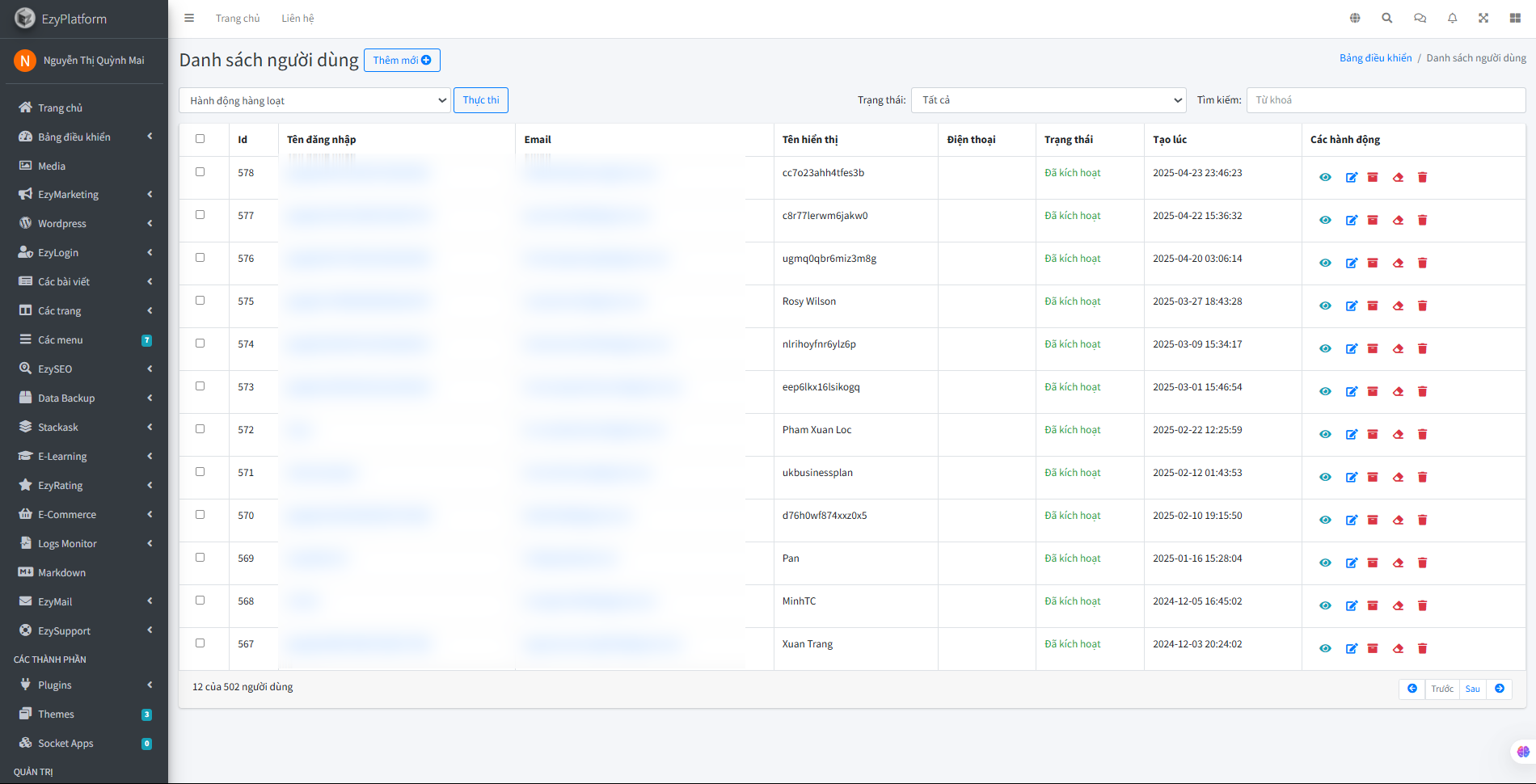
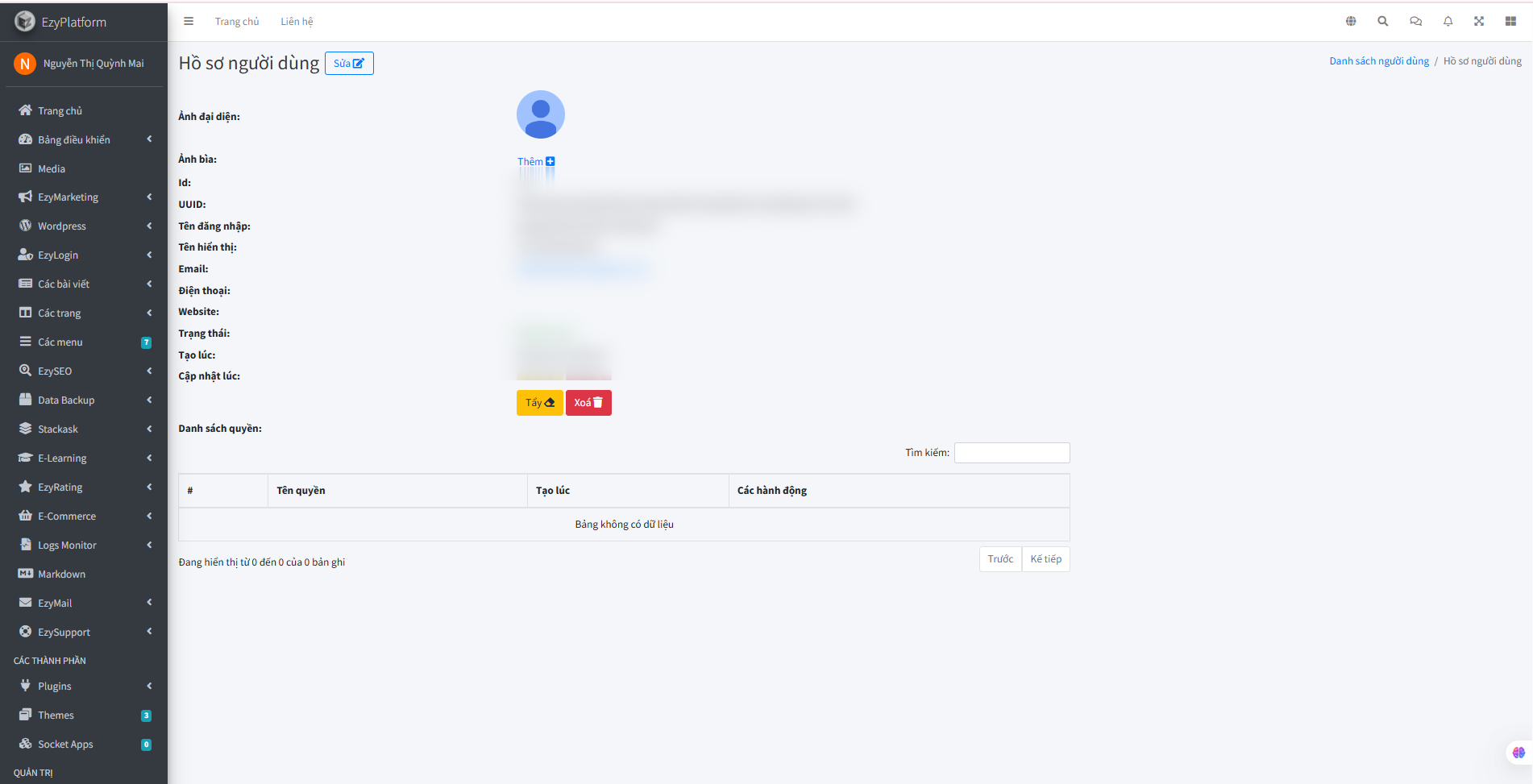
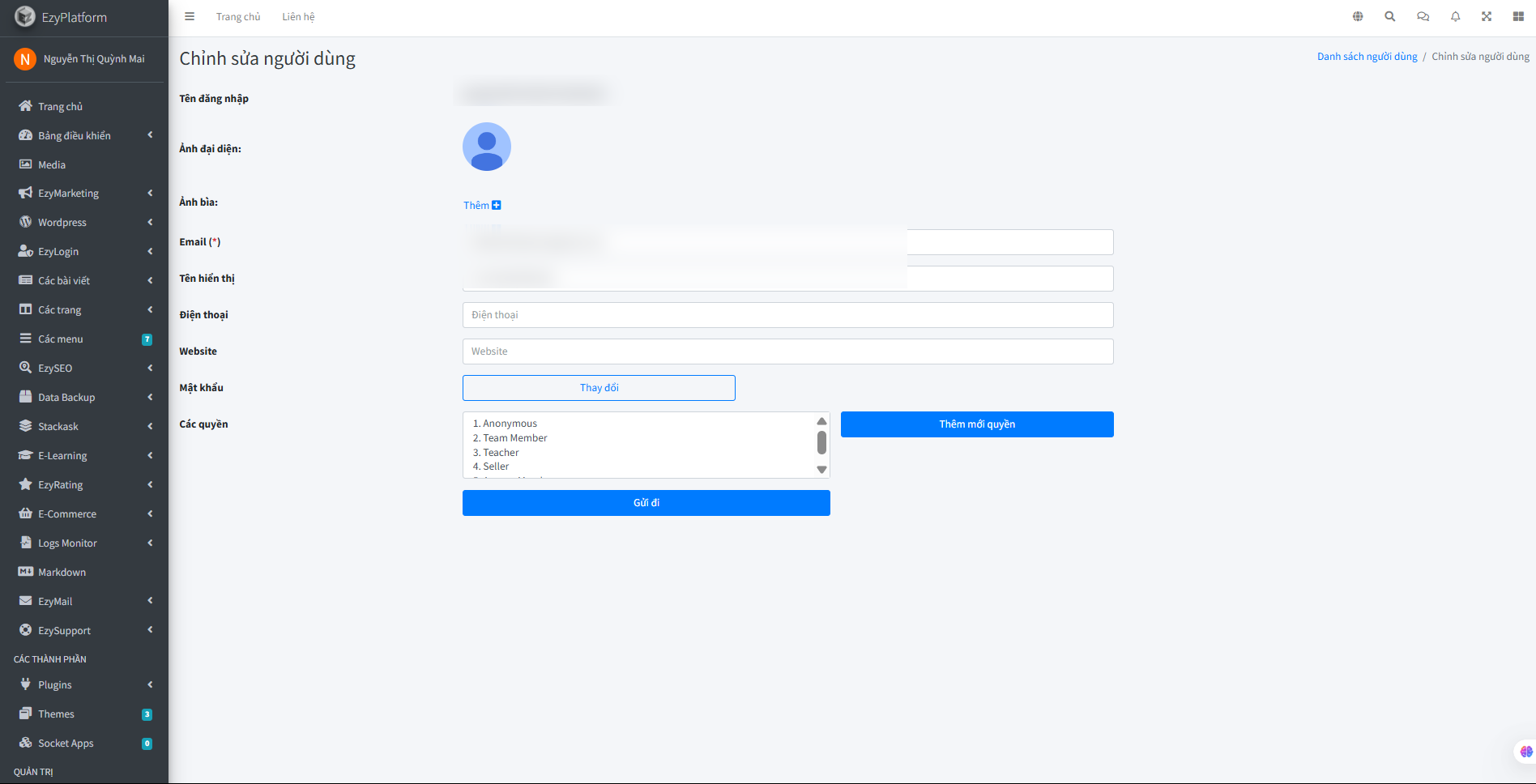
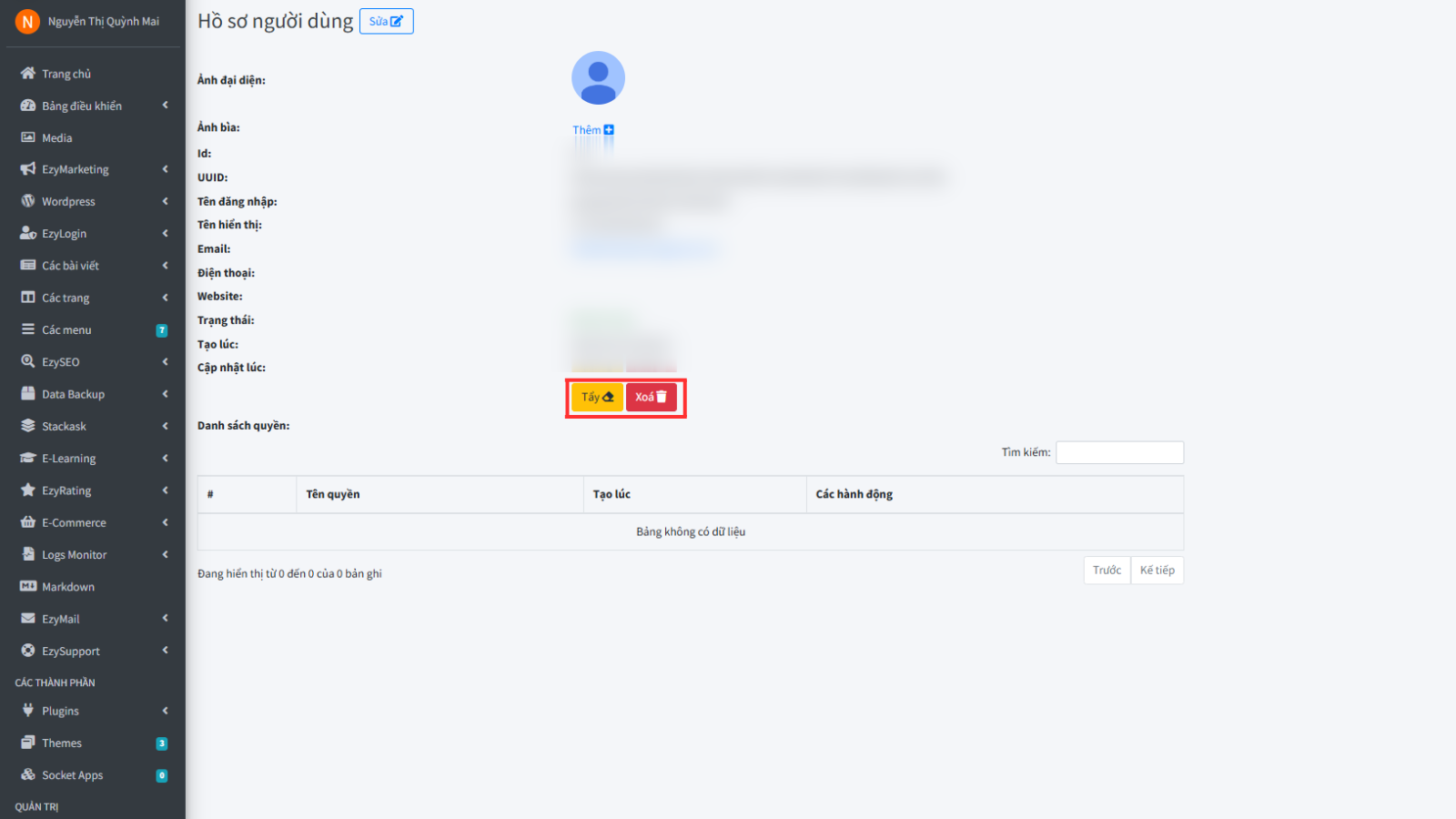
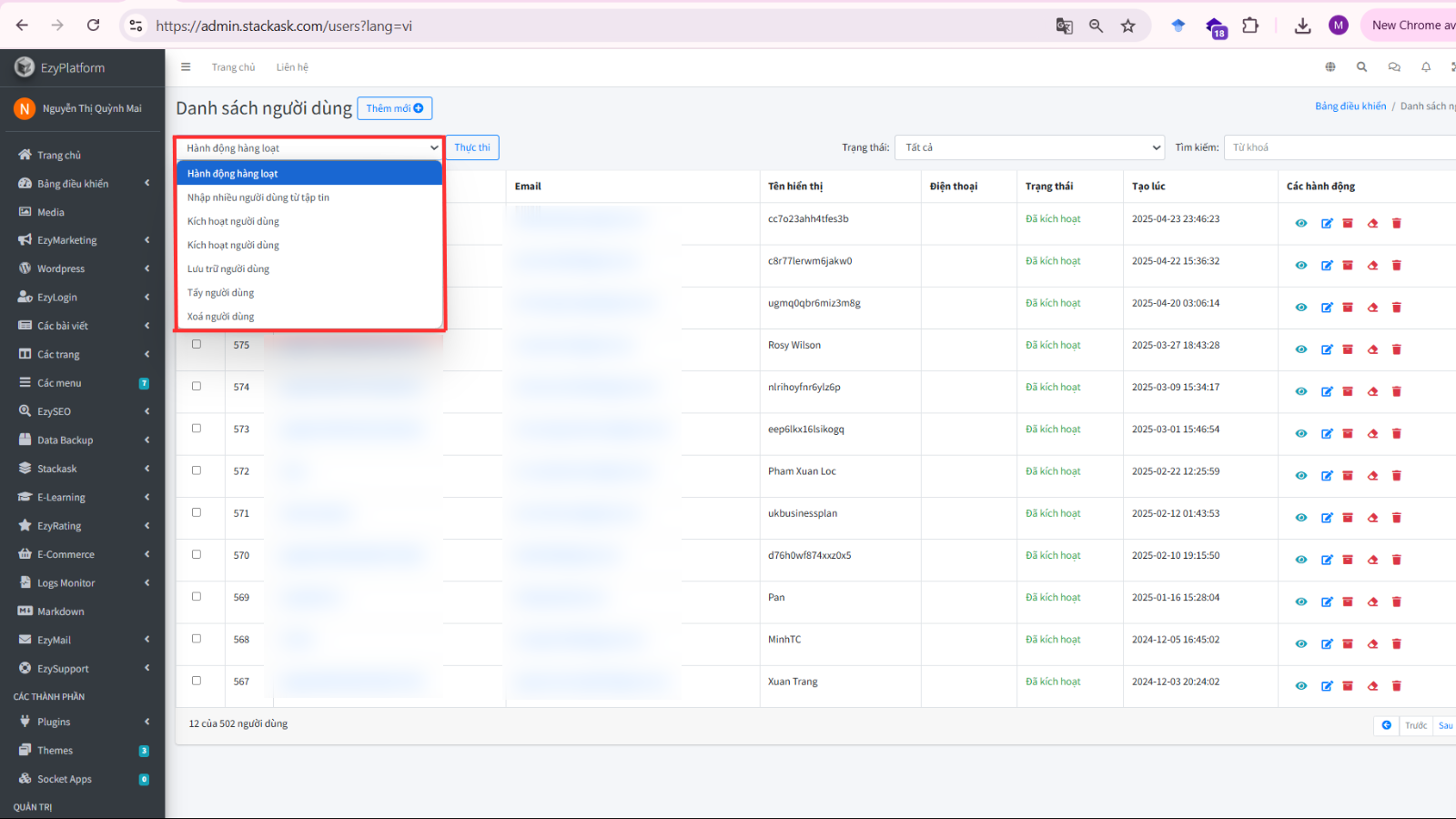
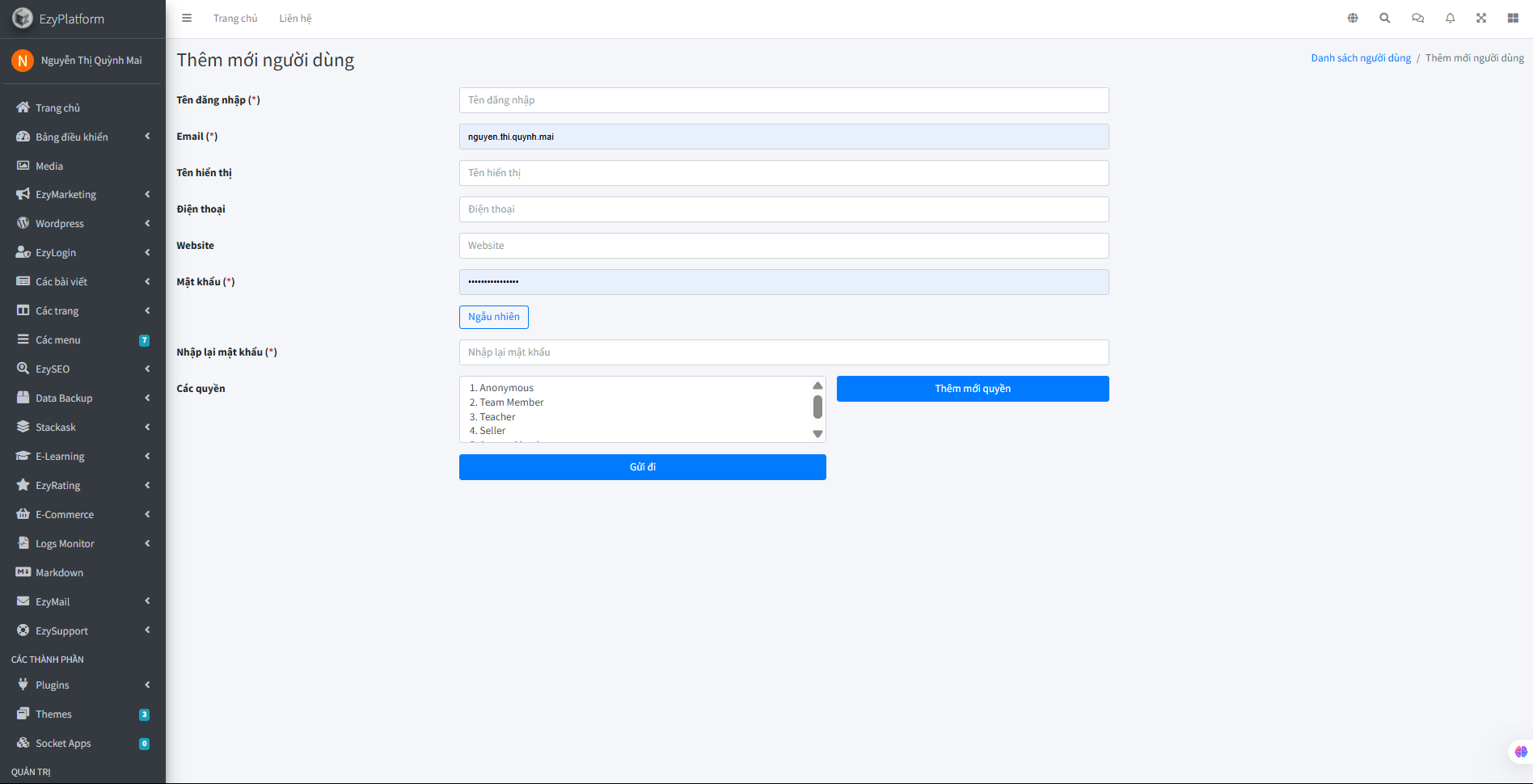
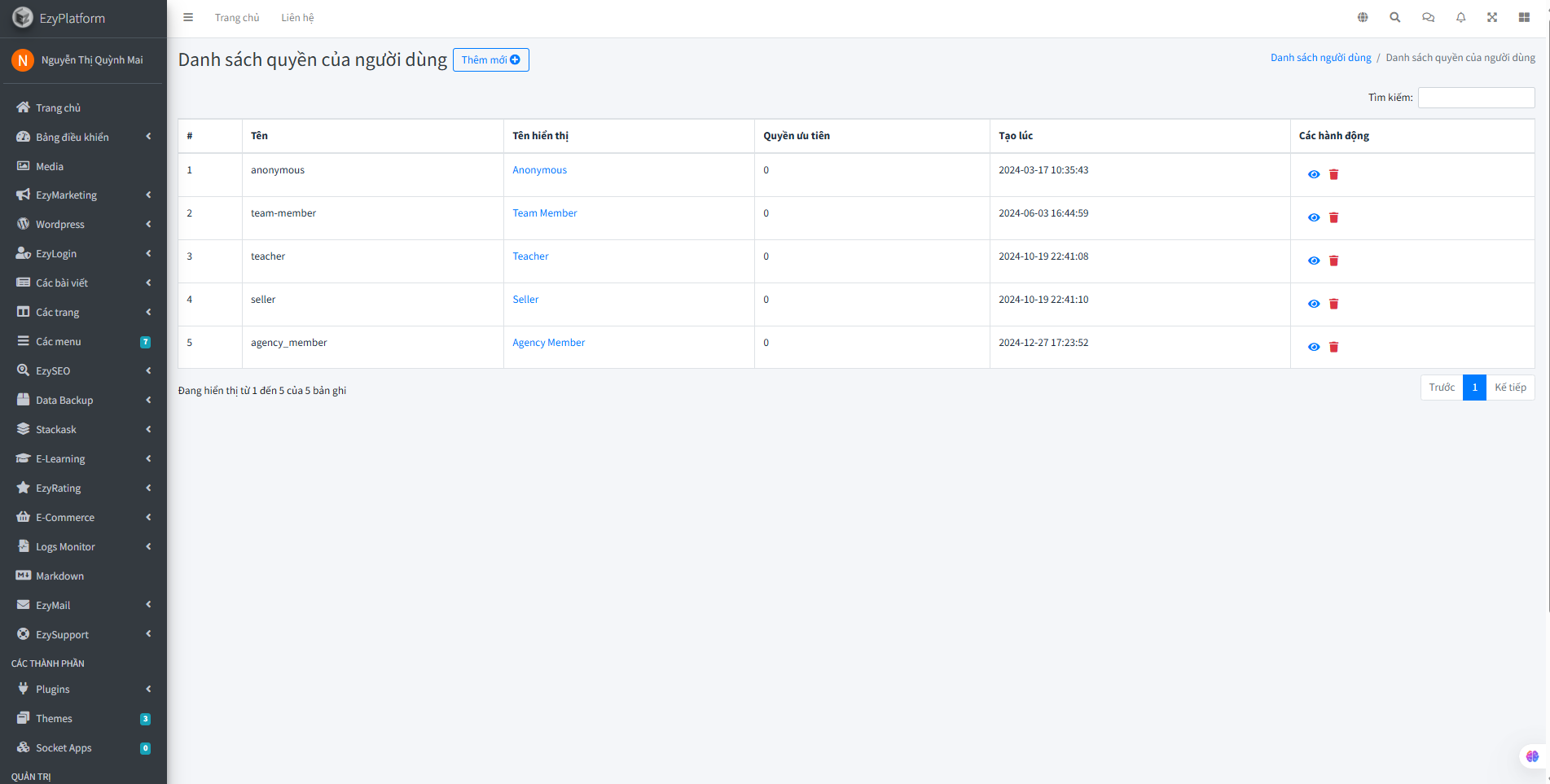
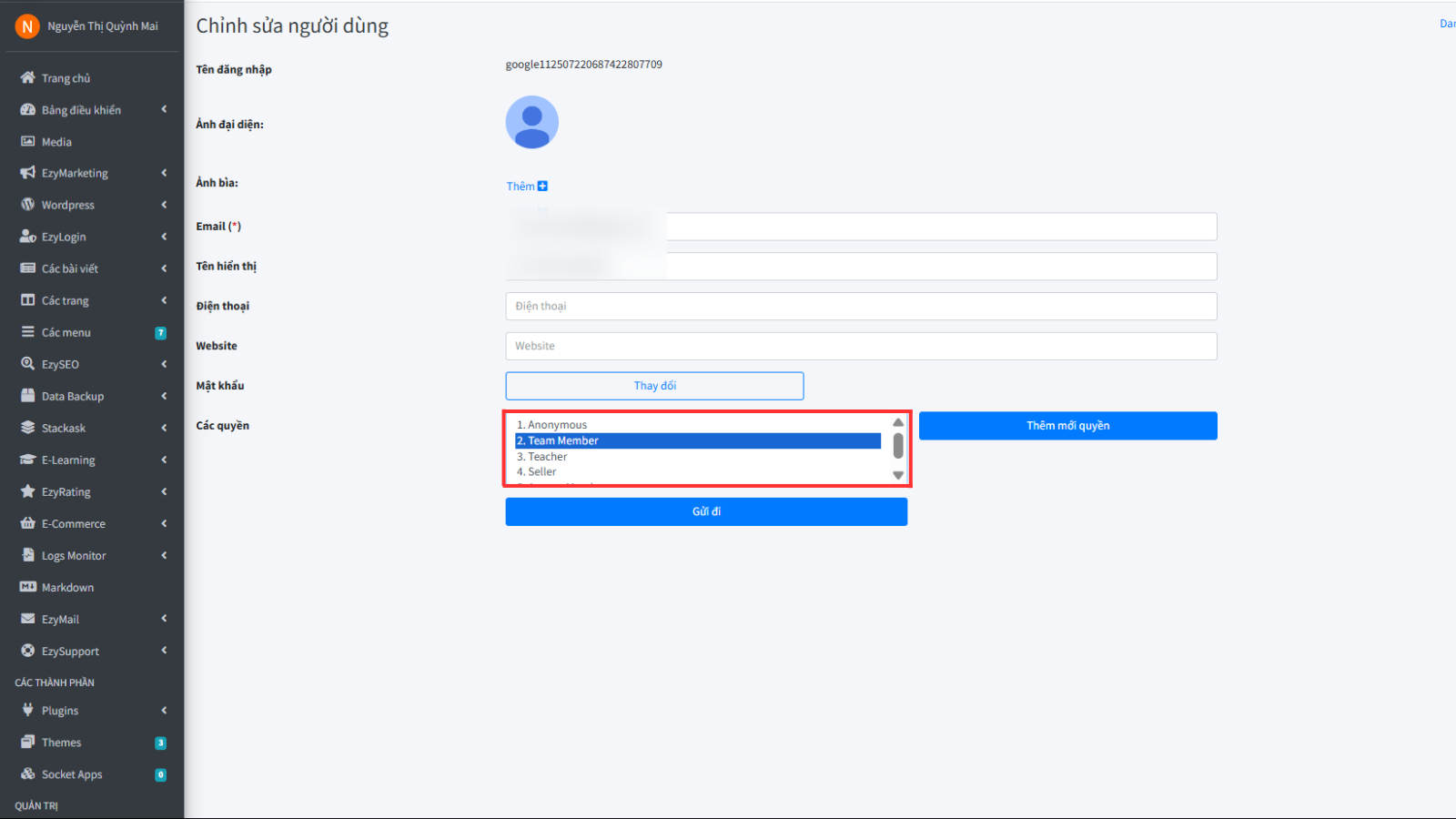
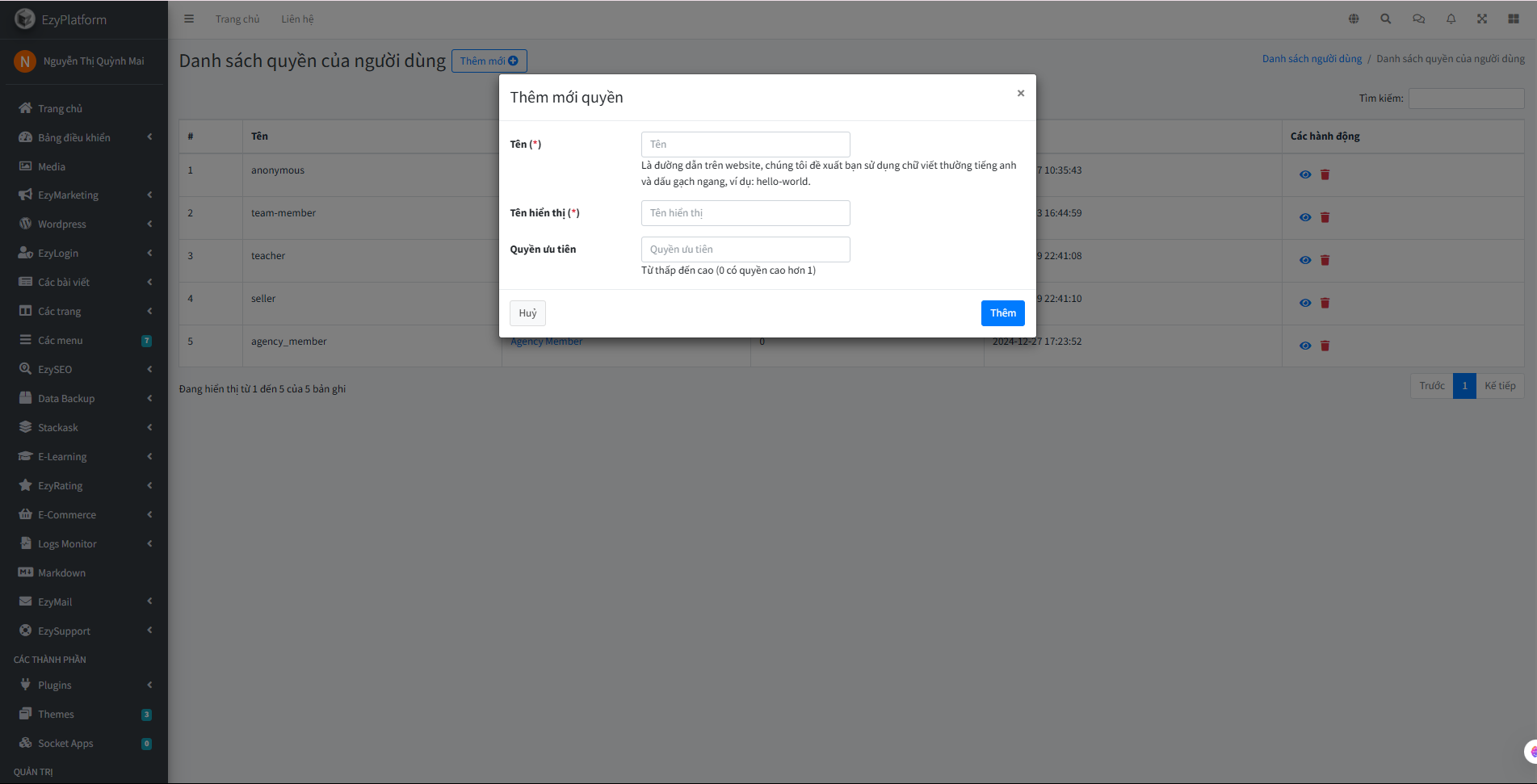
Truy cập danh sách người dùng
Bước 1: Đăng nhập vào StackAsk với tài khoản quản trị viên.Bước 2: Trên thanh menu quản trị, chọn Users (Người dùng).
Bước 3: Màn hình sẽ hiển thị danh sách tất cả người dùng đã đăng ký, bao gồm:
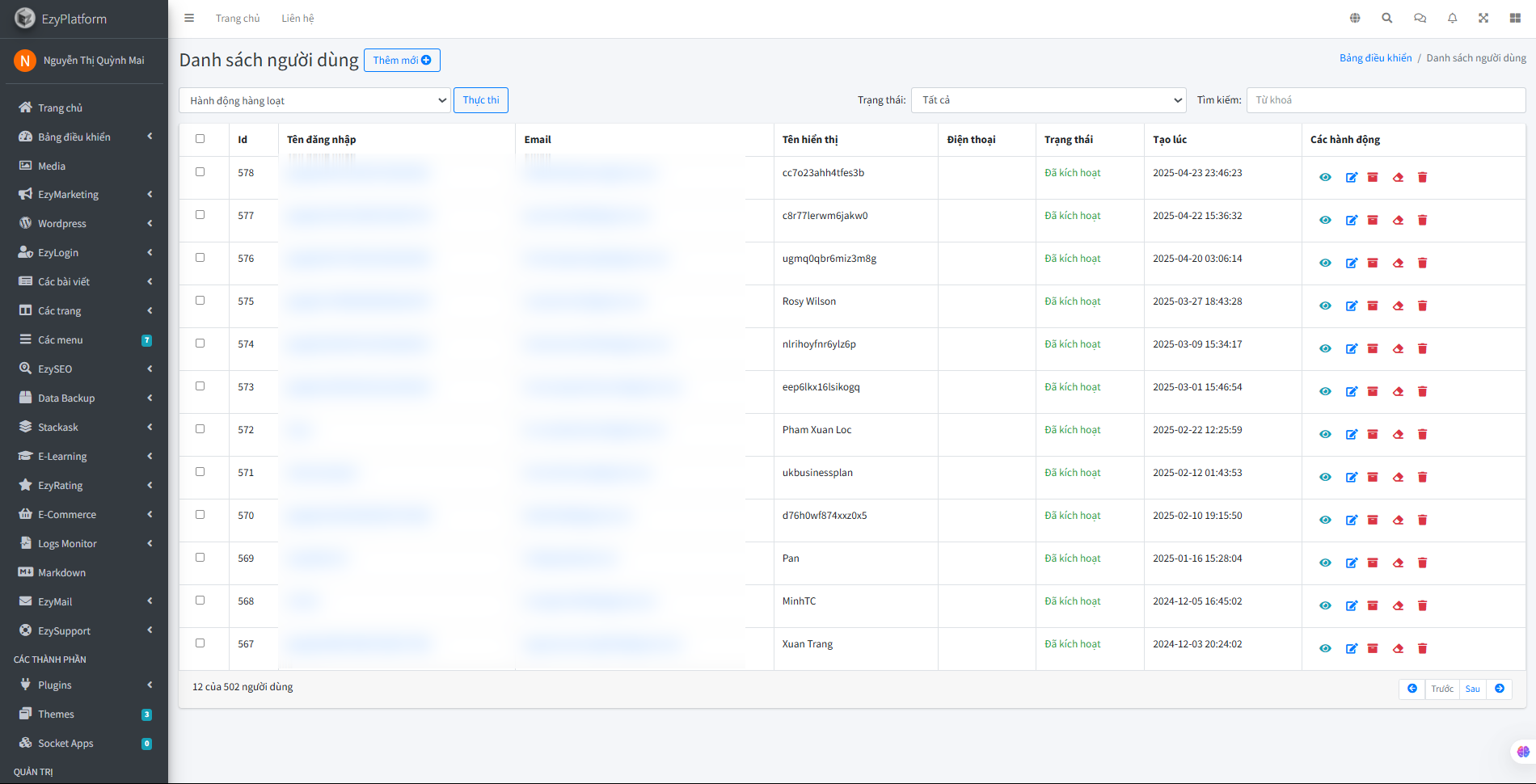
- ID: Mã số tự động của tài khoản.
- Tên đăng nhập: Username hệ thống.
- Email: Email đã đăng ký.
- Tên hiển thị: Tên mà người dùng tự thiết lập để hiển thị ra cộng đồng.
- Điện thoại: (Nếu người dùng có cập nhật).
- Trạng thái: Đã kích hoạt hoặc chưa kích hoạt.
- Tạo lúc: Thời gian đăng ký tài khoản.
- Các hành động: Các chức năng quản lý nhanh.
Các chức năng quản lý cơ bản
Tìm kiếm người dùng
Sử dụng ô Tìm kiếm (Search) để nhanh chóng tìm theo username, email hoặc tên đầy đủ.Xem chi tiết hồ sơ người dùng
Click vào username để xem: Thông tin cá nhân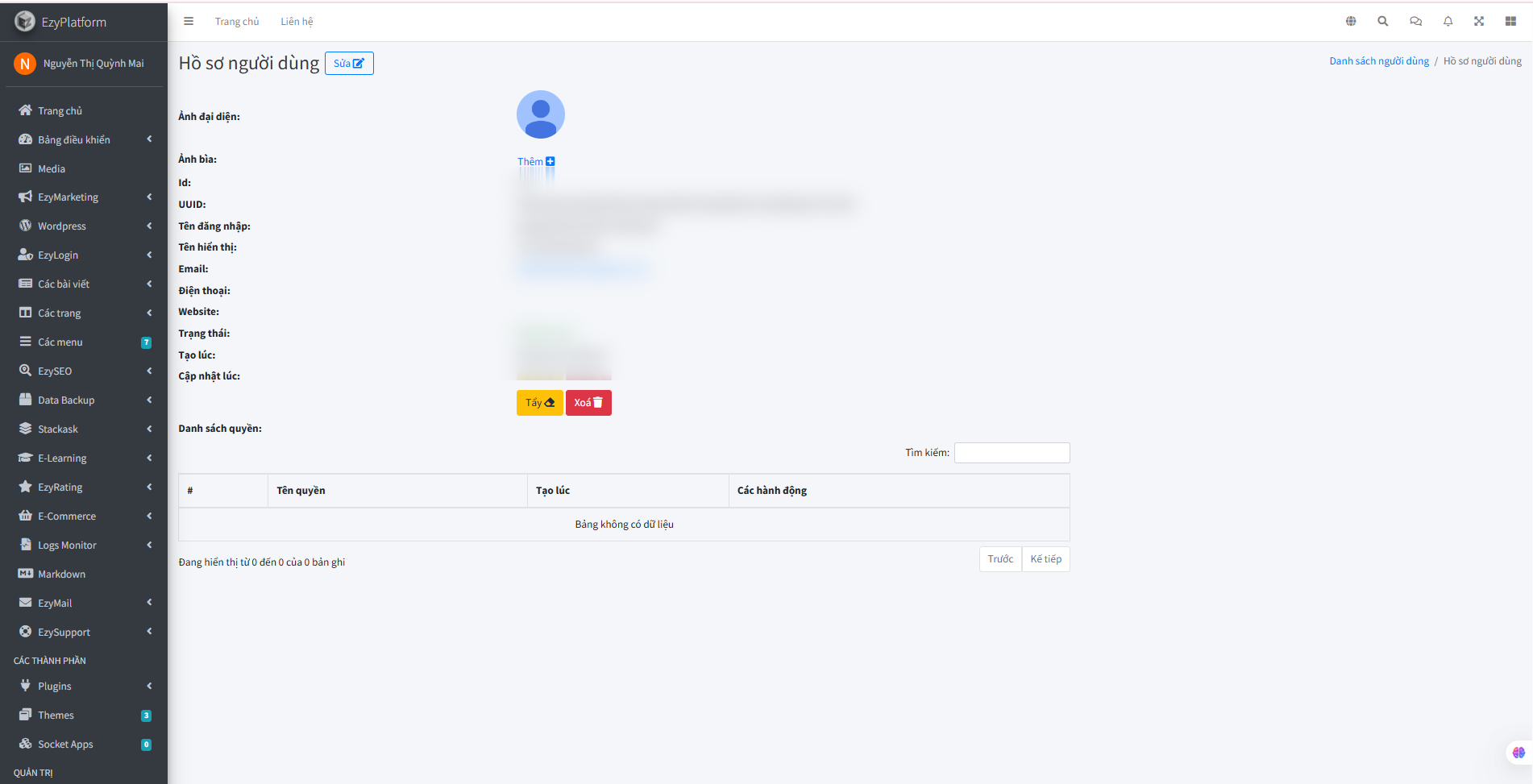
Chỉnh sửa thông tin người dùng
Nhấn Edit bên cạnh tài khoản để cập nhật: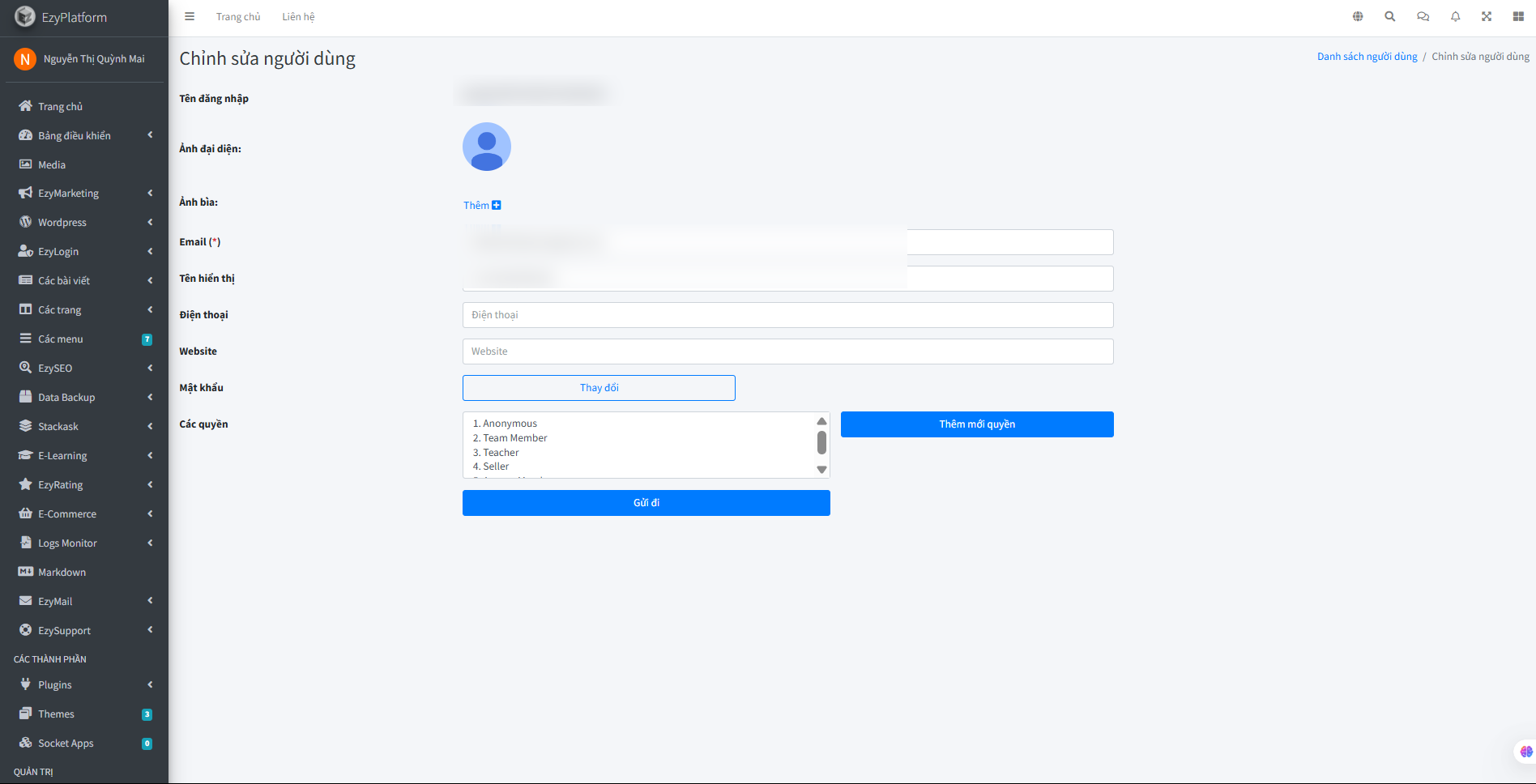
- Số điện thoại
- Website
- Vai trò (Role)
Lưu ý: Việc thay đổi vai trò cần cân nhắc kỹ vì sẽ ảnh hưởng quyền hạn của tài khoản.
Khoá hoặc xoá tài khoản
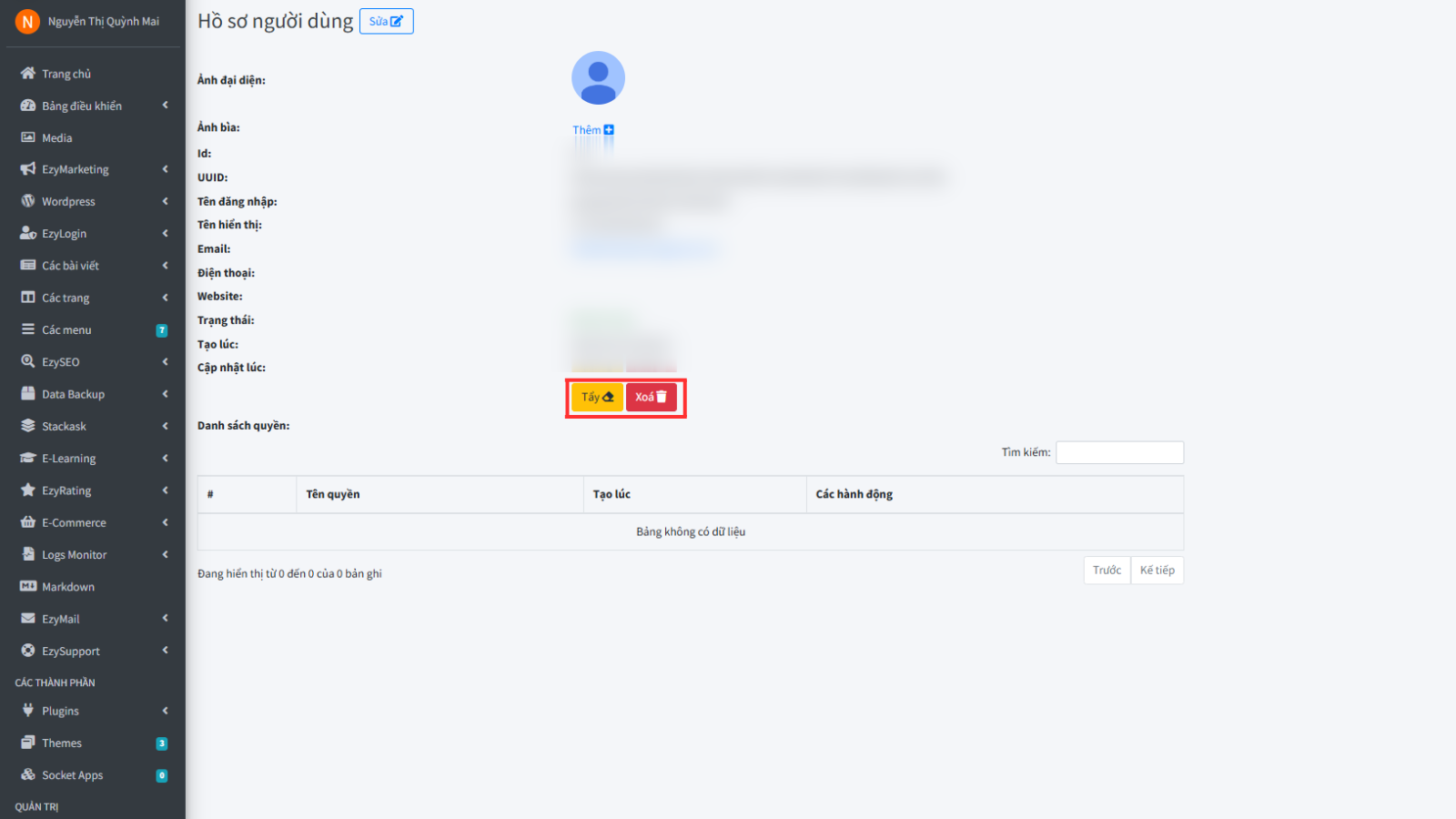
- Khoá tài khoản: Vô hiệu hoá tài khoản nhưng không xoá dữ liệu (người dùng không thể đăng nhập).
- Xoá tài khoản: Xoá vĩnh viễn tài khoản và các bài viết liên quan nếu chọn phương án xoá kèm nội dung.
Thực hiện các hành động hàng loạt
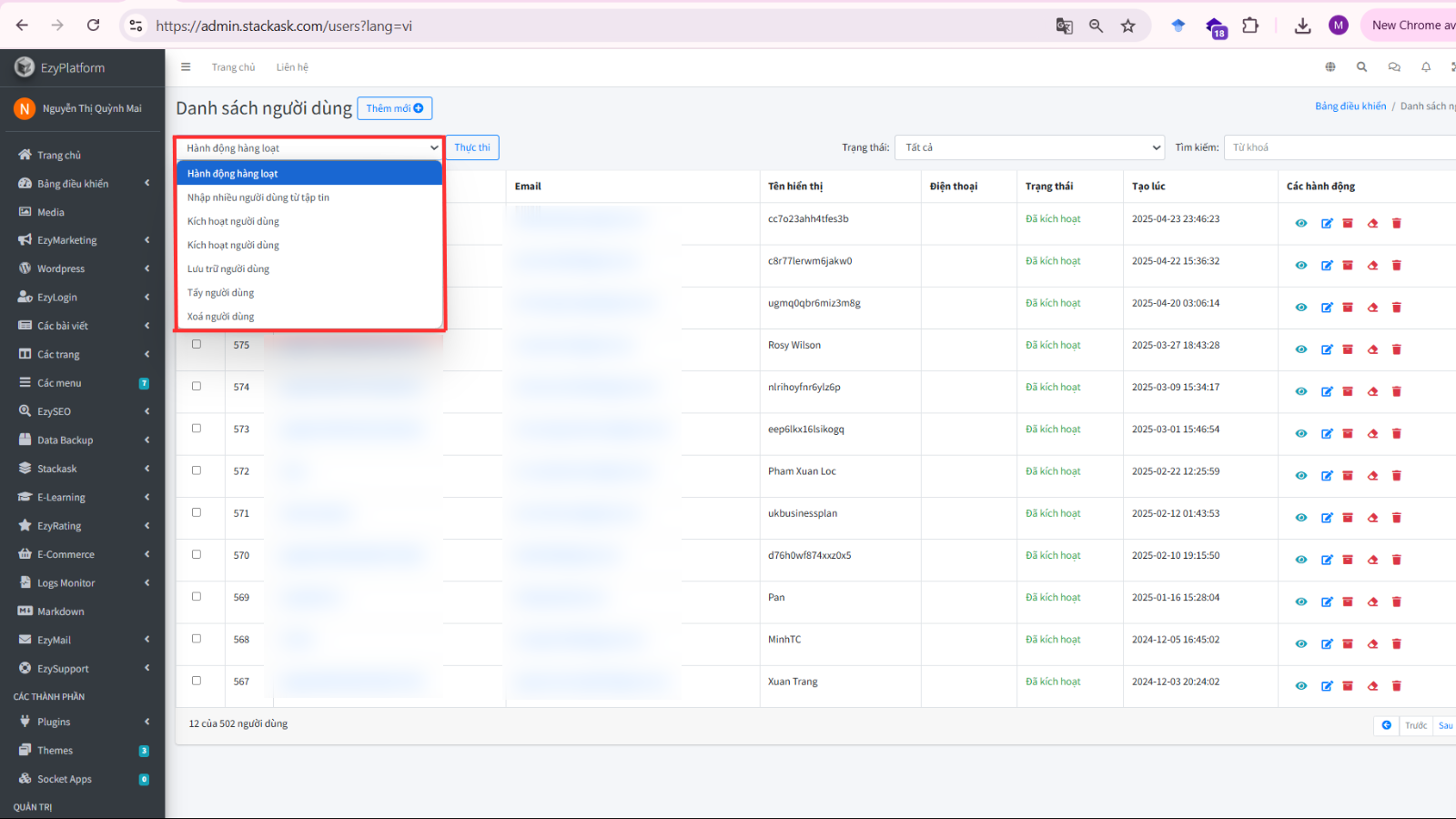
Chọn nhiều tài khoản bằng checkbox bên trái.
Mở menu Hành động hàng loạt, chọn:
- Tẩy hàng loạt
- Xoá hàng loạt
- Kích hoạt hàng loạt
Nhấn Thực thi để áp dụng.
Thêm mới người dùng
- Click nút Thêm mới ở góc trên bên phải.
- Điền các thông tin cần thiết: Username, Email, Mật khẩu ban đầu, Vai trò, Tên hiển thị.
- Sau khi lưu, người dùng có thể đăng nhập và đổi mật khẩu.
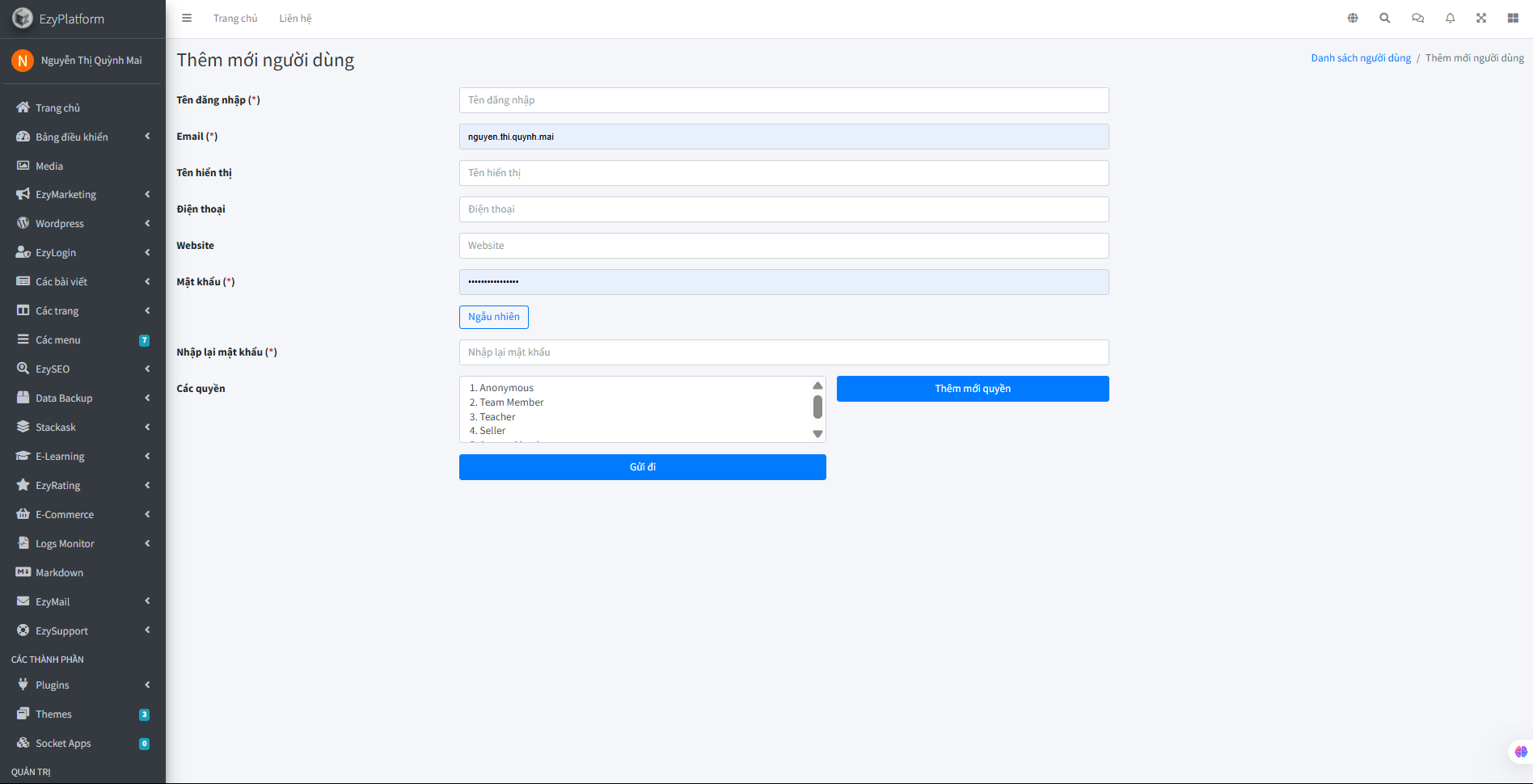
Phân quyền người dùng
Các quyền mặc định
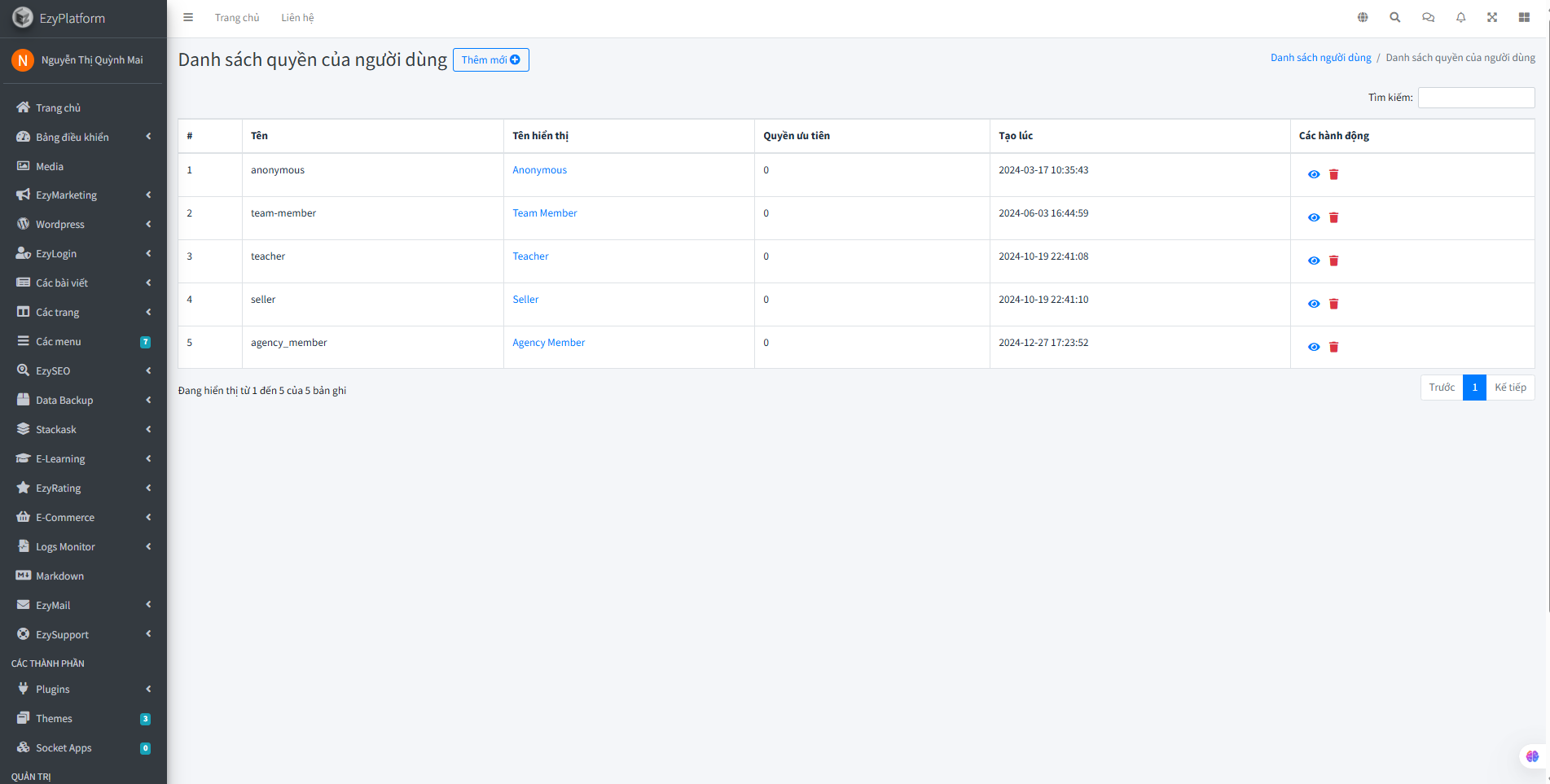
- anonymous: Người chưa đăng nhập
- team-member: Thành viên nội bộ
- teacher: Giáo viên, chuyên gia
- seller: Người bán hàng
- agency_member: Thành viên đại lý
Gán quyền cho người dùng
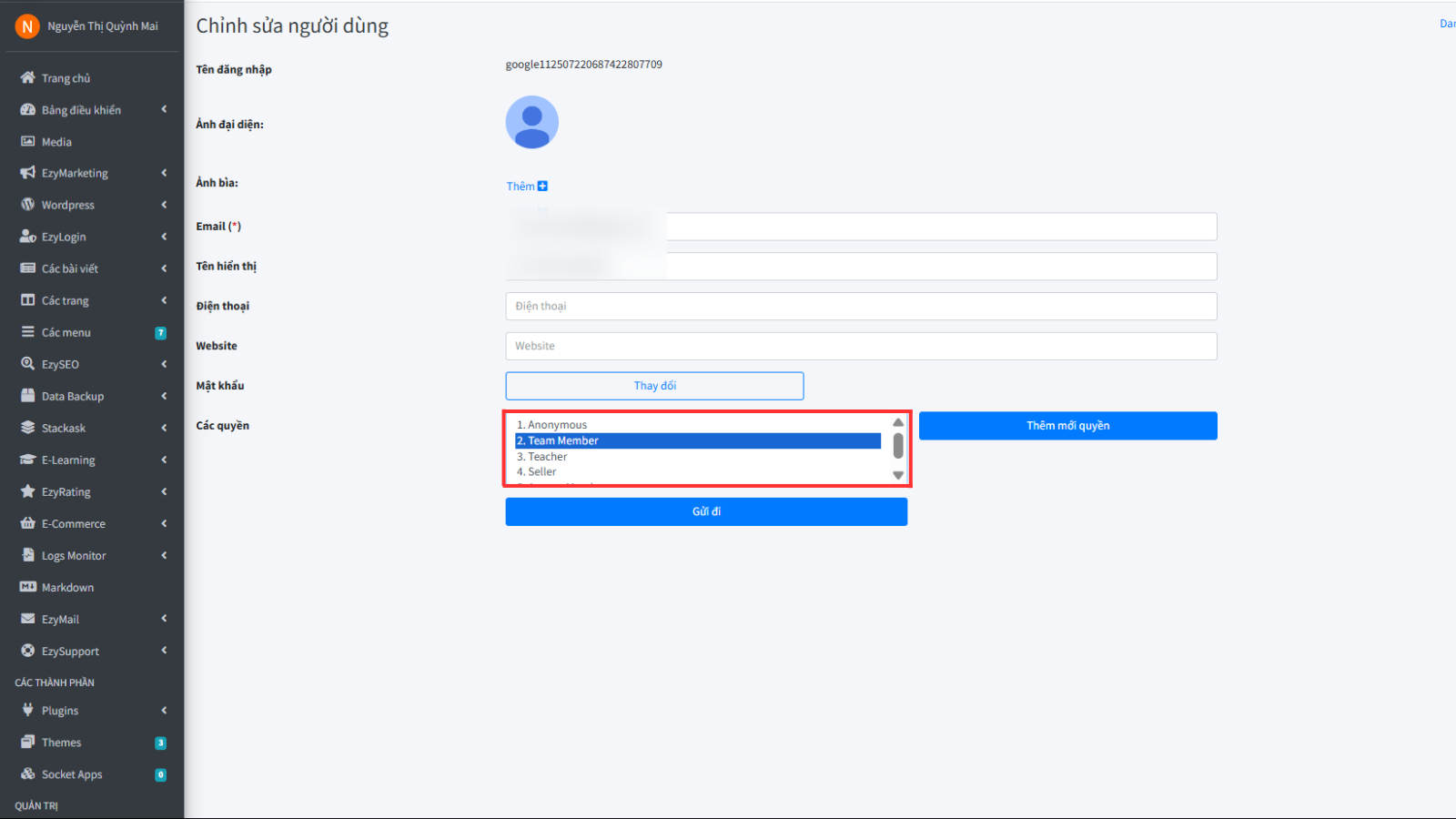
- Vào Danh sách người dùng.
- Chỉnh sửa người dùng, chọn quyền tương ứng.
Thêm quyền mới
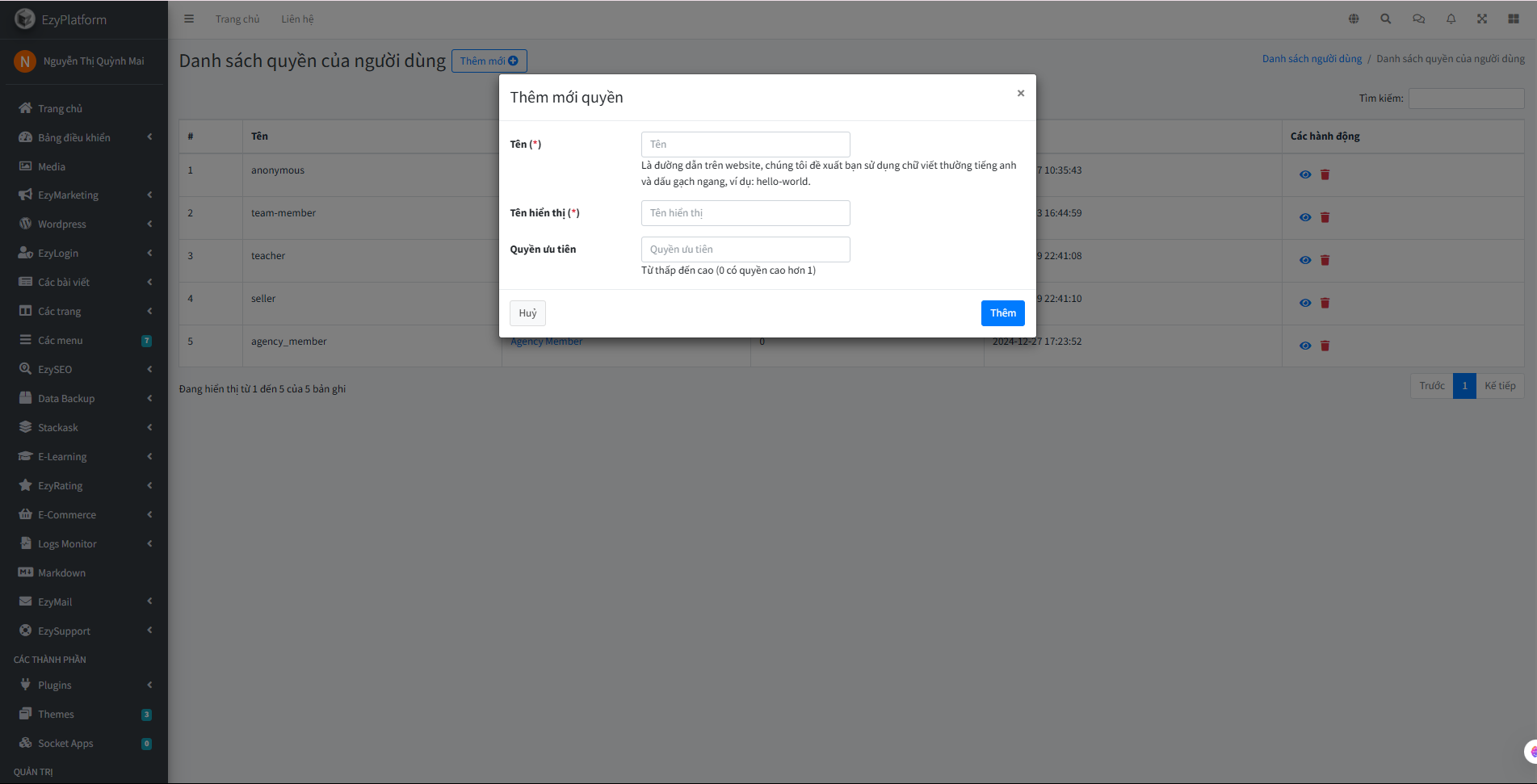
- Nhấn Thêm mới.
- Điền Tên, Tên hiển thị, chọn quyền ưu tiên nếu cần.
- Bấm Lưu.
